介紹
 戴在手上用的“手套”滑鼠:AirMouse
戴在手上用的“手套”滑鼠:AirMouse羅技的空中滑鼠將滑鼠與演示器的功能完美的結合在一起,雖然看上去流線型十足,但歐式大手型設計使得空中鼠標並不太適合東方人把握。目前,國外一家廠商推出他們專有的Air Mouse,不僅鼠身小巧,而且功能較全。
Air Mouse 是一家名為Deanmark的公司即將推出的一款新型滑鼠,AirMouse,它可以像手套一樣戴在手上,達到“人鼠合一”的至高境界。
在過去很長的時間內,我們很少看到滑鼠這個輸入方式發生創新性改變,但是Deanmark帶來的產品AirMouse改變了我們的觀點。
製造廠商Deanmark說這款概念產品可以解決人們長時間的手腕疲勞,像過去長時間操控應該用起來也不是很輕鬆,但是,它用起來真的很酷。
性能
 AirMouse
AirMouse全部構件都被安裝在了線條非常優美的織物“手套”上,且可以根據每個人的要求進行定製,包括顏色、織物種類和“手套”的大小。採用全光學引擎,包括指針的移動和左右按鍵的敲擊,都是通過對光的判斷來實現,反應非常靈敏,對那些需要整天手握滑鼠的人而言,AirMouse能夠有效防止“滑鼠手”的出現,因為,巧妙的貼身設計,讓我們在使用AirMouse的時候,就像是手中並沒有任何東西一樣,總能保持手指、手掌和手腕在一個最自然的姿態下,最大程度地避免肌肉和關節的勞損。
而且,更贊的是,由於內置了某種類似姿態判斷和控制的系統,在使用AirMouse的時候,我們並不需要將之取下和重新套上,就能在桌面(滑鼠)和鍵盤間自由切換。也就是說,假設你把AirMouse戴在右手上——當然,左手也可以,甚至你要願意的話,套腳上都行——那么,當你右手自然地放到桌面上時,它是滑鼠,然後,當你抬起右手放到鍵盤上時,它又會自動關閉滑鼠功能,完全不會干擾到你接下來的文字輸入。
此外,AirMouse還是一款無線滑鼠,且續航能力相當令人滿意,在如此輕薄、小巧的情況下,它能持續工作1周的時間不用充電。
特點
 AirMouse
AirMouseAirMouse有其特點,它有三個觸點,食指中指以及食指靠近拇指部位的確認點,能夠智慧型識別打字狀態還是在桌面上的狀態,從而發揮無線超空的作用。
Air Mouse可以在空中對電腦桌面進行操作和控制,更加隨心所欲,徹底擺脫了滑鼠必須在桌面上才能使用的操作模式。
在空中,Air Mouse對於用戶的主動性和非主動性動作的區分控制良好,有效避免不自覺抖動造成的不正確操作。不僅如此,這款滑鼠本身具備了一般滑鼠的外形,在桌面上,Air Mouse也同樣性能出色,無線傳輸性能使用戶辦公更加便捷。
無論在桌面,於空中,Air Mouse都能隨著使用者的不同需求,迅疾轉化為合適的模式對應,全方位實現自由掌控。
發售
日前,Air Mouse已經在國外上市。 售價129美元一個,預計在2010年8月就可以上市。
版本
air mouse 1.5 最新英文版簡介
可將iphone作無線鍵盤和滑鼠的軟體,1.5版的air mouse,比zmote最順暢。一開即用,不用手動連線客戶端,更方便,而用可在Mac和win中使用。
iphone有好多這種用iphone遙控電腦的Apps,但試用過這么多之後,還是覺得Air mouse 1.5是最好用的。首先,它是多系統通用;其次,它是這么多Apps中最方便,最簡單易用的,而且升級後美觀了許多。
將電腦端中看到的IP與Port中的數值輸入到iphone設定中的相應位置,連線就成功,可以開始使用。
新版的air mouse增加了三種新功能,就是Function、Media與Web的快捷控制鍵盤,默認的可控軟體就已經相當齊全,有itunes、Vlc、firefox等,而且還可以自己增加軟體,並設定快捷鍵,用起來相當方便。
使用教程
1.軟體安裝
 解壓軟體
解壓軟體首先將需要的軟體下載到你的電腦(windows系統)上,將軟體解壓出來。
將Air Mouse裝到iPhone上,將Setup裝到你的電腦上。setup運行完,軟體會自動運行。
2.軟體設定
1)PC端:
point speed:指針速度
Accelaration:加速設定
Scrolling Speed:滑輪滾動設定
Server Name:其實就是你計算機名
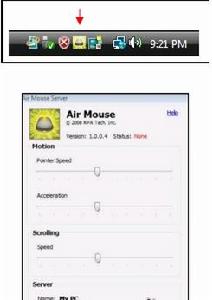 軟體設定
軟體設定IP:你的計算機本身的ip地址
連線埠:可以任意設定,不過不要和常用的連線埠重複,最好使用默認
如果軟體不能自動運行,那可能是你電腦上的防火牆軟體將其阻止,其解決方法:打開相應的防護軟體,將其放行。
2)手機端:
Frequency:加速器的頻率,如果調的太高將會很難控制滑鼠
當你第一次運行這個軟體,它會自動選擇,添加到服務端。如果未能連線上,會給出提示。這時,你得檢查服務端軟體是否打開。如果網路里有多個服務端,那么會在列表里顯示出來,用戶可以自行選擇。
3.軟體介紹:
1)設定:進入設定界面
2)切換:觸摸板控制切換
3)激活鍵:按住此鍵,激活滑鼠,左右傾斜使滑鼠左右移動,上下傾斜是滑鼠上下移動
4)滑輪:滑鼠的滑輪,上下滑動
5)左鍵:能夠完成點擊,雙擊,按住下半部分也可激活滑鼠
6)右鍵:普通滑鼠右鍵功能
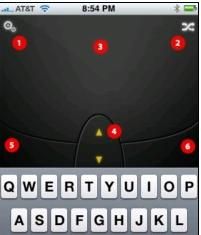 觸摸板
觸摸板1)設定:進入設定界面
2)切換:觸摸板控制切換
3)觸摸板:用手指滑動即可完成滑鼠的移動。
4)滑輪:滑鼠的滑輪,上下滑動
5)左鍵:能夠完成點擊,雙擊,按住下半部分也可激活滑鼠
6)右鍵:普通滑鼠右鍵功能
